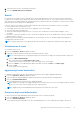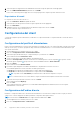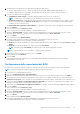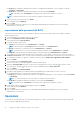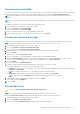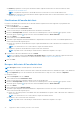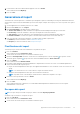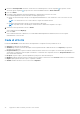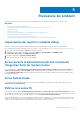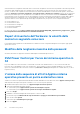Users Guide
Table Of Contents
- Dell Command | Integration Suite for System Center Versione 5.1 Guida dell'utente
- Introduzione
- Installazione, disinstallazione e aggiornamento di Dell Command | Integration Suite for Microsoft System Center
- Prerequisiti per l'installazione di Dell Command | Integration Suite for System Center
- Configurazione di un account di accesso alla rete
- Installazione di Dell Command | Integration Suite for System Center
- Opzioni di modifica o riparazione delle opzioni del programma nell'installer
- Aggiornamento di Dell Command | Integration Suite for System Center
- Disinstallazione di Dell Command | Integration Suite for System Center
- Uso di Dell Command | Integration Suite per System Center
- Gestione e aggiornamento dei punti di distribuzione
- Creazione di un'immagine di avvio Dell WinPE
- Creazione di un pacchetto di driver client Dell
- Importazione di pacchetti SCE di Dell Command | Configure
- Importazione di Dell Command | Monitor
- Creazione di una sequenza di attività
- Configurazione delle azioni della sequenza di attività
- Creazione di applicazioni mediante Dell Command | Software Gallery
- Applicazione Dell Command | Intel vPro Out of Band
- Prerequisiti del software
- Configurazione di WinRM su sistemi client
- Avvio dell'applicazione Dell Command | Intel vPro Out of Band
- Configurazione dell'account
- Individuazione Client
- Impostazioni
- Provisioning remoto
- Prerequisiti per il provisioning remoto
- Licenze di provisioning remoto
- Configurazione del certificato di provisioning remoto
- Configurazione della funzione di provisioning remoto
- Aggiornamento di Intel Setup and Configuration Software dopo l'abilitazione del provisioning remoto
- Preparazione dei sistemi client Intel vPro per il provisioning remoto
- Provisioning dei sistemi client remoti
- Provisioning USB
- Indicazioni
- Configurazione del client
- Operazioni
- Generazione di report
- Coda di attività
- Risoluzione dei problemi
- Impostazione dei registri in modalità debug
- Errore durante la disinstallazione di Dell Command | Integration Suite for System Center
- Firma Authenticode
- KVM su rete senza fili
- Report di inventario dell'hardware: la velocità della memoria è segnalata come zero
- Modifica della lunghezza massima della password
- KVM Power Control per l'avvio del sistema operativo in S3
- L'azione della sequenza di attività Applica sistema operativo presenta un punto esclamativo rosso
- Riferimenti correlati
2. Selezionare la sottoscrizione che si desidera interrompere.
3. Fare clic su INTERROMPI SOTTOSCRIZIONE.
Eventi
La schermata Eventi visualizza un elenco delle indicazioni restituite dopo l'applicazione di una sottoscrizione. Da questa schermata è
possibile non solo visualizzare l'elenco degli eventi, ma anche esportare l'elenco in un file .csv. Se non è più necessario tenere traccia di
alcuni tipi di eventi, è possibile aggiungere l'ID messaggio dell'evento a una blacklist; gli eventi continueranno a verificarsi, ma non saranno
più memorizzati finché non saranno rimossi dalla blacklist.
L'elenco Eventi può essere ordinato solo in base alla colonna Data. Altre informazioni fornite nell'elenco Eventi sono le seguenti:
● Client: il sistema client che ha generato l'evento.
● ID messaggio: tipo di evento; molti eventi possono condividere lo stesso ID messaggio
● Descrizione: breve descrizione dell'evento
● Gravità: i possibili livelli di gravità degli eventi sono Sconosciuto, Altro, Informazioni, Avvertenza, Minore, Maggiore, Critico e
Irreversibile.
● Tipo di avviso: i tipi di avviso possibili sono Altro, Comunicazioni, Qualità del servizio, Errore di elaborazione, Dispositivo, Ambientale,
Modifica modello e Sicurezza.
Nella parte superiore destra della schermata è disponibile un contatore degli eventi. Fare clic sul pulsante Aggiorna per aggiornare il
conteggio degli eventi l'elenco Eventi.
N.B.: Il contatore degli eventi è un conteggio di tutti gli eventi memorizzati, non degli eventi visualizzati nell'elenco degli eventi.
Visualizzazione di eventi
Per visualizzare l'elenco Eventi:
1. Fare clic su Indicazioni > Eventi nel riquadro di sinistra.
2. In alternativa, utilizzare un filtro per limitare gli eventi visualizzati nell'elenco Eventi:
N.B.: Il contatore degli eventi è un conteggio di tutti gli eventi memorizzati, non degli eventi visualizzati nell'elenco degli eventi.
a. Fare clic su IMPOSTAZIONI FILTRO.
Viene visualizzata la schermata Impostazione filtro eventi.
b. Selezionare un metodo per il filtro: Nessuno, Client, ID messaggio, Client o ID messaggio.
c. Fare clic su Avanti, e, a seconda dell'opzione di filtro selezionata, selezionare un Client e/o un ID messaggio.
d. Fare clic su Fine.
L'elenco degli eventi viene aggiornato.
Aggiunta degli eventi alla blacklist
Per impedire la visualizzazione nell'elenco Eventi di specifici tipi di eventi (ID messaggio), aggiungerli alla blacklist:
1. Fare clic su Indicazioni > Eventi nel riquadro di sinistra.
2. Selezionare gli ID messaggio da aggiungere alla blacklist inserendo un segno di spunta nelle caselle appropriate.
3. Fare clic su AGGIUNGI A BLACKLIST.
Gli ID messaggio degli eventi selezionati vengono aggiunti alla blacklist.
N.B.:
Quando un ID messaggio viene aggiunto alla blacklist, gli eventi precedenti con lo stesso ID messaggio rimangono nell'elenco
Eventi; solo i nuovi eventi con l'ID messaggio specificato vengono ignorati.
N.B.: L'aggiunta tutti gli eventi alla blacklist permette di ignorare tutti o quasi tutti i nuovi eventi.
Rimozione degli eventi dalla blacklist
Per rimuovere gli ID messaggio dalla blacklist affinché questi tipi di eventi non vengano più ignorati:
1. Fare clic su Indicazioni > Eventi nel riquadro di sinistra.
2. Fare clic su GESTISCI BLACKLIST.
Viene visualizzata la schermata Blacklist eventi. Gli eventi nella blacklist possono essere ordinati per ID messaggio o descrizione.
Applicazione Dell Command | Intel vPro Out of Band
31